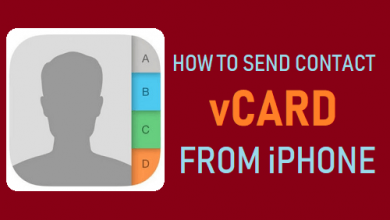Исправлено: приложения ожидают или зависают на iPhone

[ad_1]
Пользователи сообщали о проблеме ожидания или зависания приложений на iPhone во время загрузки и обновления. Вы сможете решить эту проблему, выполнив действия, указанные ниже.

Приложения ожидают или зависают на iPhone
Проблема ожидания или зависания приложений во время обновления или загрузки обычно возникает из-за нехватки места для хранения, проблем с сетевым подключением или из-за сбоев iCloud.
В некоторых случаях эта проблема также может быть вызвана из-за того, что установка приложения была повреждена, испорчены настройки или из-за повреждения операционной системы и прошивки.
1. Включение / отключение режима полета.
Начните с сброса настроек беспроводных антенн на вашем iPhone, включив и отключив режим полета.
Перейти к Настройки и включить Авиа режим переместив переключатель в положение НА должность. Подождите 30 секунд и Отключить режим полета переместив переключатель в положение ВЫКЛЮЧЕННЫЙ должность.
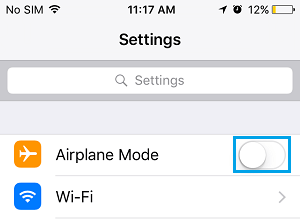
2. Перезагрузите iPhone.
Перезагрузка устройства может исправить незначительные программные проблемы.
Перейти к Настройки > Общий > прокрутите вниз и нажмите Неисправность. Подождите 30 секунд и начать сначала ваше устройство, нажав кнопку питания.
3. Выход из Apple ID.
Иногда проблема возникает из-за того, что ваш Apple ID не распознается iCloud.
Чтобы решить эту проблему, перейдите на Настройки > идентификатор Apple ID > прокрутите вниз и нажмите Выход.
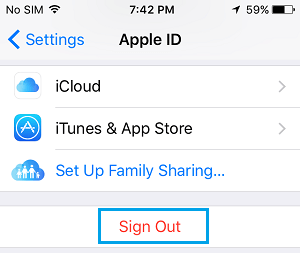
После выхода Войдите обратно в свой iPhone и посмотрите, решена ли проблема.
4. Выйдите из App Store.
Открыть Магазин приложений на нашем iPhone и нажмите на Счет Значок.

На экране учетной записи прокрутите вниз и коснитесь значка Выход вариант.

После выхода перезапустите телефон и снова войдите в магазин приложений.
5. Удалите приложение.
На главном экране нажмите и удерживайте Приложение который не обновляется и выберите Удалить приложение вариант.
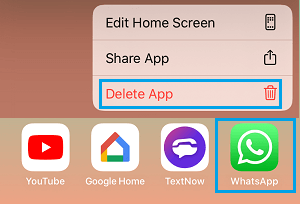
После удаления приложения откройте Магазин приложений и переустановить приложение обратно на ваше устройство.
6. Проверьте хранилище на iPhone.
Проблема может быть связана с нехваткой места на вашем iPhone для размещения обновленных приложений.
Перейти к Настройки > Общий > Хранилище iPhone. На следующем экране вы сможете увидеть объем используемого и доступного дискового пространства на вашем устройстве.
Если у вас меньше 2 ГБ свободного места, вам придется приложить усилия, чтобы освободить место на вашем iPhone.
7. Принудительно перезагрузите iPhone.
Принудительно перезагрузите телефон, следуя инструкциям, применимым к модели вашего iPhone.
iPhone 8 и выше: Пресса и релиз Увеличить громкость > Звук тише кнопки>, а затем нажмите и удерживайте Боковая кнопка (ВКЛ / ВЫКЛ), пока не появится логотип Apple.
iPhone 7/7 Plus: Нажмите и удерживайте Звук тише + Сила (ВКЛ / ВЫКЛ), пока не увидите логотип Apple.
iPhone 6 и ниже: Нажмите и удерживайте Домой + Сила (ВКЛ / ВЫКЛ), пока не увидите iPhone, начинающийся с логотипа Apple.
8. Сбросить настройки iPhone.
Сброс настроек приведет к удалению вашего пароля Wi-Fi и сбросу всех настроек и предпочтений на вашем iPhone до заводских настроек по умолчанию (это не приведет к удалению каких-либо данных с вашего iPhone).
Перейти к Настройки > Общий > Перезагрузить. На следующем экране выберите Сбросить все настройки вариант.

Во всплывающем окне подтверждения нажмите на Перезагрузить подтвердить.
После перезагрузки iPhone вам придется снова подключиться к сети Wi-Fi, введя пароль сети Wi-Fi.
9. Выполните восстановление режима DFU.
Если описанные выше методы не помогли, вы можете попробовать восстановление в режиме DFU, которое в основном сотрет все с вашего iPhone и установит последние версии операционной системы и прошивки на ваше устройство.
- Как заблокировать приложения на iPhone с помощью пароля
- Как обновить приложения на iPhone
[ad_2]